在当今数字化时代,半椭圆形显示器因其独特的设计和视野优势,越来越多地受到专业用户的青睐。这种显示器的曲面设计能够提供更宽广的视觉体验,降低视觉疲劳。但...
2025-03-28 11 显示器
在使用电脑或者其他设备时,我们有时会遇到显示器下无信号的情况,这种情况会导致屏幕无法显示任何内容,给我们的使用带来了不便。为了帮助大家解决这一问题,本文将介绍一些常见的解决方法。

1.检查电源和连接线
-确保显示器的电源线插好,并且开关处于打开状态。
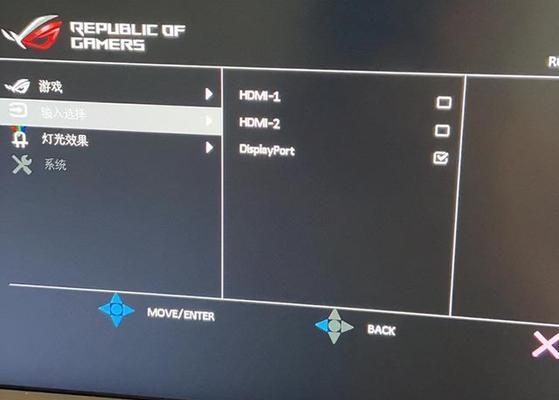
-检查连接电脑的数据线是否插紧,如果松动可以重新插拔一次。
2.切换输入源
-如果显示器上有多个输入源,可以尝试切换到其他输入源,可能是当前的输入源出现问题。
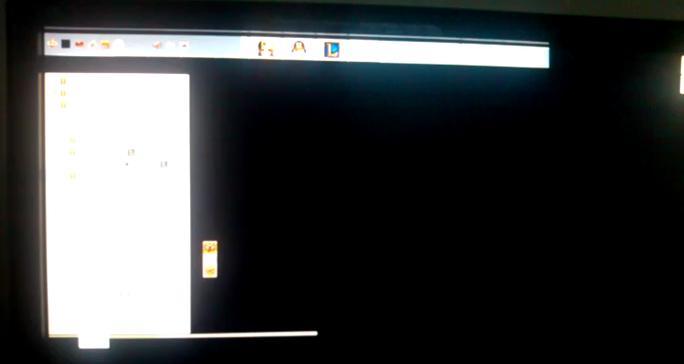
-在菜单或设置中,找到“输入源”选项,选择正确的输入源。
3.检查图形卡
-如果显示器无信号问题依然存在,可能是图形卡出现故障。
-检查图形卡是否插好,并且没有松动。
-可以尝试将图形卡插槽上的金手指擦拭干净,并重新插入。
4.重启电脑
-有时候电脑系统出现问题,导致显示器无信号。
-尝试重新启动电脑,看是否能够解决问题。
5.更换显示器
-如果以上方法都无效,可以尝试将显示器连接到其他电脑上测试,以确认是显示器本身的问题还是其他原因导致的。
6.更新驱动程序
-显示器驱动程序过时也会导致无信号问题。
-打开设备管理器,找到显示适配器,右键点击选择“更新驱动程序”。
7.检查显示设置
-有时候显示器无信号是因为分辨率或刷新率设置不正确。
-在“显示设置”中检查分辨率和刷新率是否与显示器相匹配。
8.检查BIOS设置
-有时候BIOS设置会导致显示器无信号。
-进入BIOS设置界面,查看是否有相关选项需要更改。
9.清除CMOS
-清除CMOS有助于恢复BIOS的默认设置,可能解决显示器无信号问题。
-具体步骤可以参考主板说明书或者在互联网上搜索相关教程。
10.检查硬件冲突
-某些硬件设备可能会与显示器产生冲突,导致无信号问题。
-尝试拔掉其他外接设备,只保留显示器和键鼠。
11.检查操作系统问题
-操作系统的问题也可能导致显示器无信号。
-可以尝试进入安全模式,看是否能够显示正常。
12.联系技术支持
-如果以上方法都无效,建议联系相关技术支持部门或者品牌售后服务中心,获得专业的帮助。
13.预防措施
-定期清理电脑内部灰尘,保持良好的散热环境。
-避免频繁更换显示器线缆,以免引起插口松动。
14.寻求专业帮助
-如果自行解决不了显示器无信号问题,可以考虑寻求专业维修师傅的帮助。
15.结论
-显示器无信号问题可以有多种原因,解决方法也有很多种。
-在排除硬件问题后,可以从软件、设置等方面入手解决问题。
-如果自行解决不了,记得及时寻求专业的帮助。
标签: 显示器
版权声明:本文内容由互联网用户自发贡献,该文观点仅代表作者本人。本站仅提供信息存储空间服务,不拥有所有权,不承担相关法律责任。如发现本站有涉嫌抄袭侵权/违法违规的内容, 请发送邮件至 3561739510@qq.com 举报,一经查实,本站将立刻删除。
相关文章

在当今数字化时代,半椭圆形显示器因其独特的设计和视野优势,越来越多地受到专业用户的青睐。这种显示器的曲面设计能够提供更宽广的视觉体验,降低视觉疲劳。但...
2025-03-28 11 显示器

现代科技的快速发展使得电脑和显示器成为我们日常生活不可或缺的一部分。然而,有时候我们在更换显示器后可能会遇到黑屏问题,这给我们的工作和娱乐带来了很大的...
2025-03-19 13 显示器

显示器是我们日常生活和工作中必不可少的设备之一。然而,有时我们可能会遇到显示器右下角出现字体显示异常的问题,这给我们的使用造成了困扰。本文将介绍一些有...
2025-03-15 17 显示器

随着科技的不断进步,显示器已经成为我们日常生活中不可或缺的一部分。然而,即使拥有一台高质量的方正显示器,如果没有正确地进行调整和优化,其显示效果可能无...
2025-03-14 21 显示器

显示器是电脑重要的输出设备,但有时候会不慎进水,导致设备损坏或无法正常使用。本文将讨论显示器进水的原因,并提供一些解决方法,以帮助用户保护显示器,并避...
2025-03-14 16 显示器

近年来,电子产品的普及和使用率不断增加,尤其是显示器在我们的日常生活中扮演着重要的角色。然而,很多用户在使用一段时间后,会发现显示器的画面开始出现发黄...
2025-03-13 12 显示器